Uitloggen bij Facebook Messenger op iOS en Android
Android Tips En Trucs / / August 05, 2021
De Facebook Messenger-app heeft geen optie om rechtstreeks uit de messenger-applicatie uit te loggen. Dus als u zich ooit wilt afmelden, wat zou u dan doen? Op een dag willen we misschien uitloggen van een bepaald account en inloggen op een ander account. Of misschien geeft u uw telefoon een tijdje aan iemand, en snuffelt u niet in uw Facebook-berichten. Wat uw reden ook mag zijn, het kan zijn dat u soms de behoefte voelt om uit te loggen.
Dus als er geen directe functie is om uit te loggen in Messenger, is er dan geen manier om dit te doen? Welnu, er zijn een paar oplossingen voor, en in dit artikel zullen we u door elk van deze methoden leiden. Deze handleiding bevat methoden voor zowel iOS- als Android-apparaten. Ongeacht welk apparaat je bezit, je kunt aan het einde van dit artikel uitloggen bij de Messenger-app.
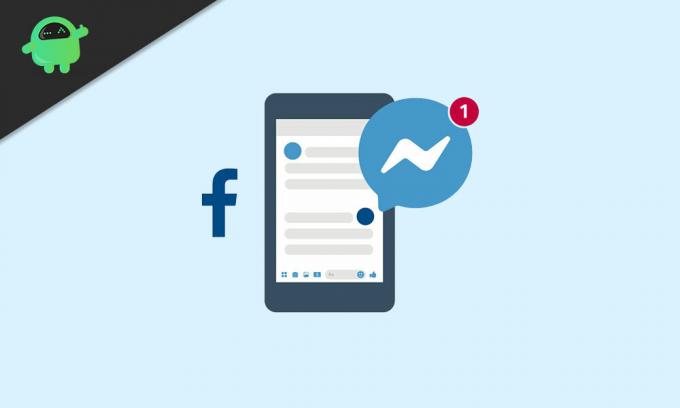
Inhoudsopgave
-
1 Hoe meld ik me af bij Facebook Messenger op een Android-apparaat?
- 1.1 De app-gegevens wissen:
- 1.2 Met behulp van de Facebook-app:
- 1.3 Met behulp van de browserversie:
- 2 Hoe meld ik me af bij Facebook Messenger op een iOS-apparaat?
Hoe meld ik me af bij Facebook Messenger op een Android-apparaat?
Android geeft de gebruiker de mogelijkheid tot maatwerk en heeft veel meer flexibiliteit dan een iOS-apparaat. Dus als u een Android-telefoon gebruikt, zijn er verschillende manieren waarop u zich kunt afmelden bij de Messenger-app.
De app-gegevens wissen:
De gemakkelijkste van alle methoden is de duidelijke gegevensmethode. Dit is iets dat alleen Android-gebruikers kunnen doen, en alleen Android-apparaten hebben de functionaliteit om applicatiegegevens rechtstreeks uit de instellingen te wissen. Dus om met deze methode uit te loggen bij de Messenger,
- open Instellingen op uw Android-apparaat.
- Open Apps en meldingen.
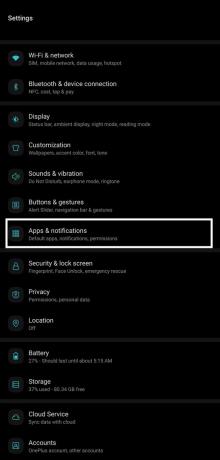
- Tik op het pictogram met de tekst Alle apps bekijken.

- Nu ziet u een lijst met alle applicaties op uw apparaat. Zoek naar de messenger-app en tik erop.
- Tik hier nu op Opslag of Opslag en cache, welke optie dan ook op uw apparaat verschijnt. Beide zijn hetzelfde, maar hebben verschillende namen op verschillende apparaten.
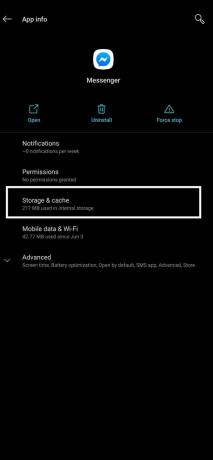
- Nu ziet u twee opties: Opslag wissen en Cache wissen. Top op beide en ruim alles op.

- Nu zijn al uw applicatiegegevens van de Messenger-app gewist. Als u Messenger weer opent, zult u merken dat u bent uitgelogd en Messenger zal opnieuw om inloggegevens vragen.
Met behulp van de Facebook-app:
Nu is deze methode niet exclusief voor Android-smartphones. U kunt deze methode ook met uw iPhone gebruiken. Maar om te beginnen moet u de Facebook-app op uw apparaat hebben en moet u zijn aangemeld op dat specifieke account waarvan u zich wilt afmelden in uw Messenger-toepassing. Bij deze methode gebruiken we direct de mobiele applicatie voor Facebook en loggen we uit bij de messenger-app.
- Open de Facebook-app op uw Android- of iOS-apparaat.
- In de rechterbovenhoek zie je drie horizontale lijnen. Dit is het menu, tik erop.
- Blader in de menulijst naar beneden om de optie Instellingen en privacy te zoeken en tik erop.
- Selecteer nu de optie Instellingen in het vervolgkeuzemenu.
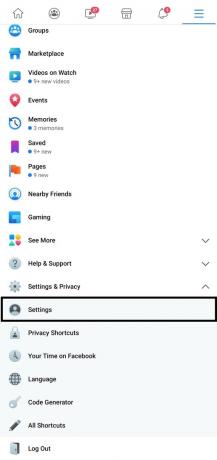
- Dit opent je instellingen op de Facebook-app. Scroll naar beneden en zoek naar het menu voor Beveiliging.
- Onder beveiliging vindt u Beveiliging en inloggen. Tik op die optie.
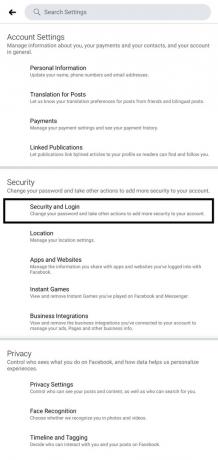
- Nu onder Waar je bent ingelogd, zie je alle apparaten waarop je bent ingelogd op je Facebook-account.
- Direct naast Waar u bent ingelogd, ziet u de optie Alles weergeven. Tik erop.
- Nu zie je je apparaat met Messenger er direct onder geschreven.

- Tik op het pictogram met drie stippen naast de apparaatnaam en kies de optie Uitloggen.

- Open nu uw Messenger-app en u zult merken dat u nu bent uitgelogd.
Met behulp van de browserversie:
U kunt deze methode gebruiken om u af te melden bij Messenger vanaf uw pc. U heeft niet eens het apparaat nodig waarmee u zich moet afmelden.
- Bezoek Facebook's officiële site op uw browser.
- In de rechterbovenhoek ziet u een pictogram met een pijl omlaag. Klik erop.
- Klik op "Instellingen" in de lijst met opties die verschijnen.
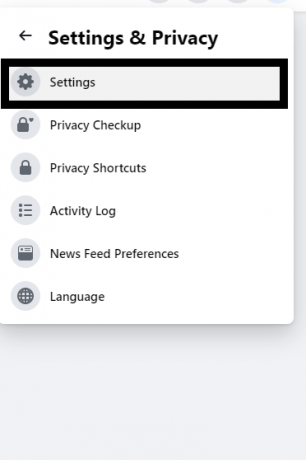
- Aan de linkerkant van het venster ziet u Beveiliging en Inloggen. Klik erop.

- Aan de rechterkant heb je de sectie waar je bent ingelogd. Het toont alle apparaten waarop uw FB-account actief is.
- Klik op de kleine optie Meer bekijken om de volledige lijst te zien. Hier ziet u het apparaat waarop Messenger actief is.
- Wanneer u dat apparaat vindt van waaruit u zich wilt afmelden op Messenger, klikt u erop op het pictogram met de drie stippen.
- Selecteer de optie. Log uit en je bent klaar.
Hoe meld ik me af bij Facebook Messenger op een iOS-apparaat?
iPhone-applicaties zijn een beetje anders dan de Android-applicaties. Je kunt de gegevens hier niet gewoon wissen om uit te loggen bij Messenger.
- Eerst moet je de Facebook Messenger-app op je iPhone openen.
- U ziet een profielpictogram in de linkerbovenhoek. Tik erop.
- Blader nu naar beneden en tik op de optie Accountinstellingen.
- Zoek hier naar het gedeelte Beveiliging. Onder dat gedeelte vindt u Beveiliging en Inloggen. Tik op die optie.
- Nu zie je een lijst met apparaten waarop je Facebook-account actief is onder Waar je bent ingelogd.
- Klik op Meer bekijken om de volledige lijst te zien, en hier zie je je iOS-apparaat met Messenger er net onder geschreven.
- Tik op het pictogram met drie stippen naast de apparaatnaam en kies de optie Uitloggen.
Dit zijn dus allemaal manieren om Facebook Messenger uit te loggen op een iOS- of Android-apparaat. Als u vragen heeft over deze gids, kunt u hieronder reageren. Bekijk ook zeker onze andere artikelen over iPhone tips en trucs,Android-tips en -trucs, PC tips en trucs, en nog veel meer voor meer nuttige informatie.
Een technofreak die dol is op nieuwe gadgets en altijd op de hoogte is van de nieuwste games en alles wat er in en rond de technologiewereld gebeurt. Hij heeft een enorme interesse in Android- en streaming-apparaten.



![Hoe de herstelmodus te openen op Intex Aqua Music [Standaard en aangepast]](/f/883581405d0dad2a28078dd01c2685f7.jpg?width=288&height=384)